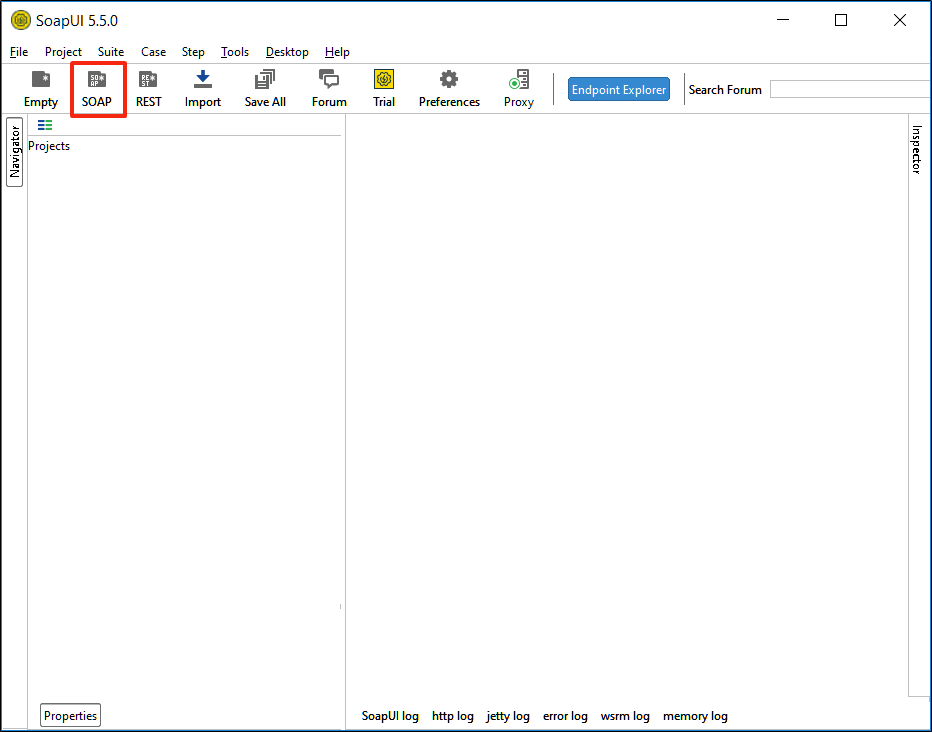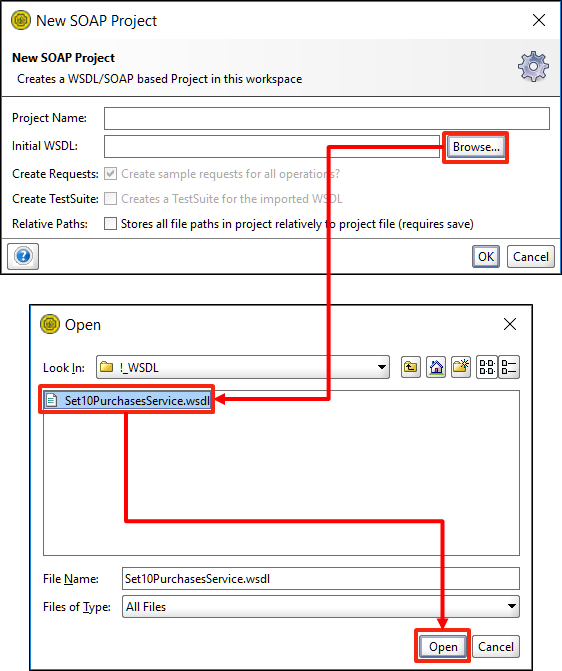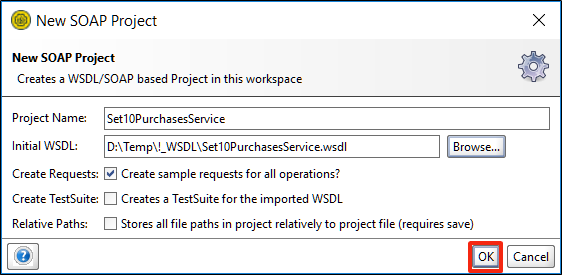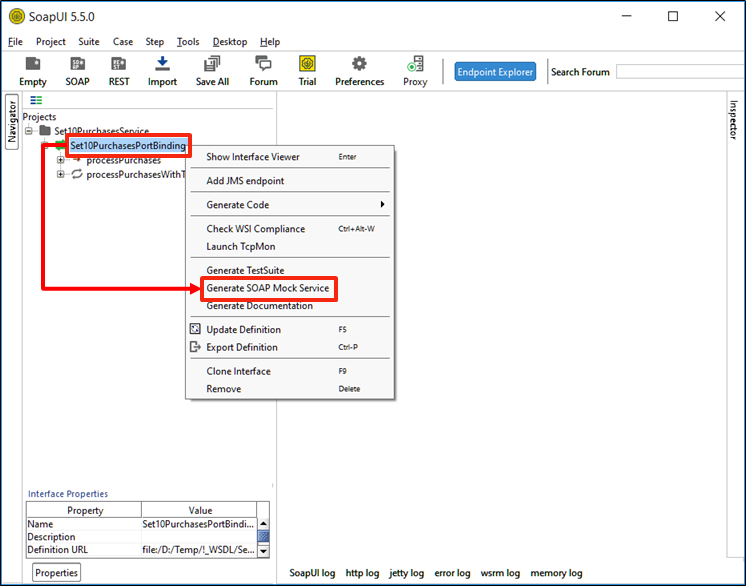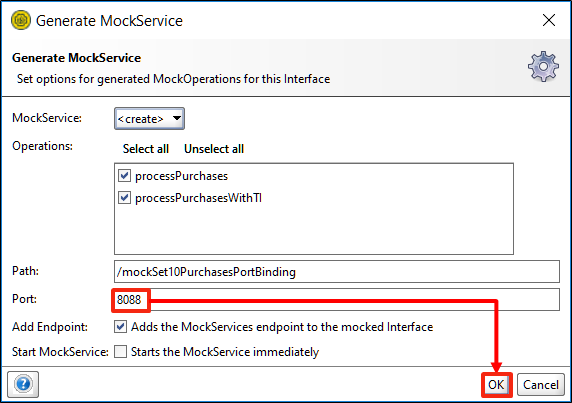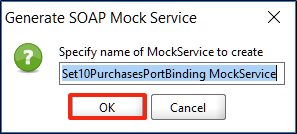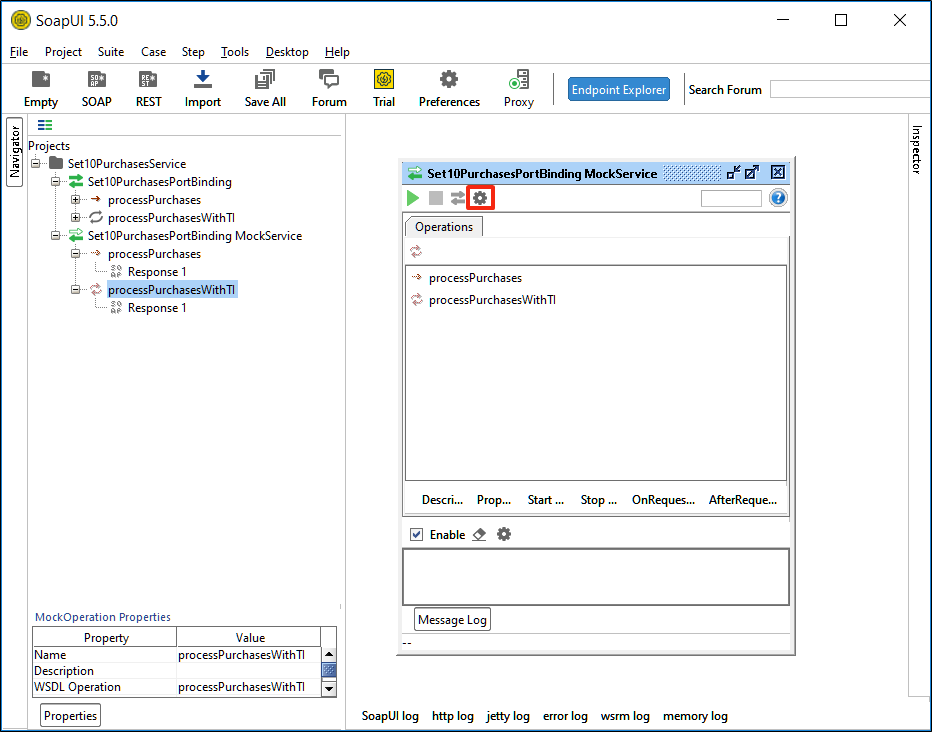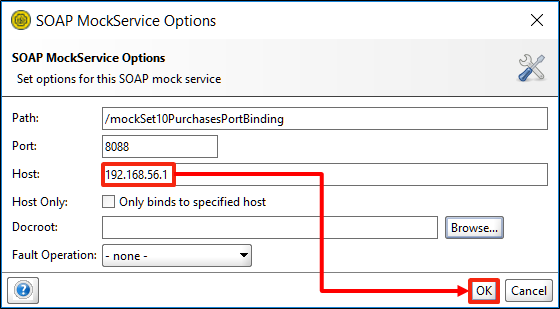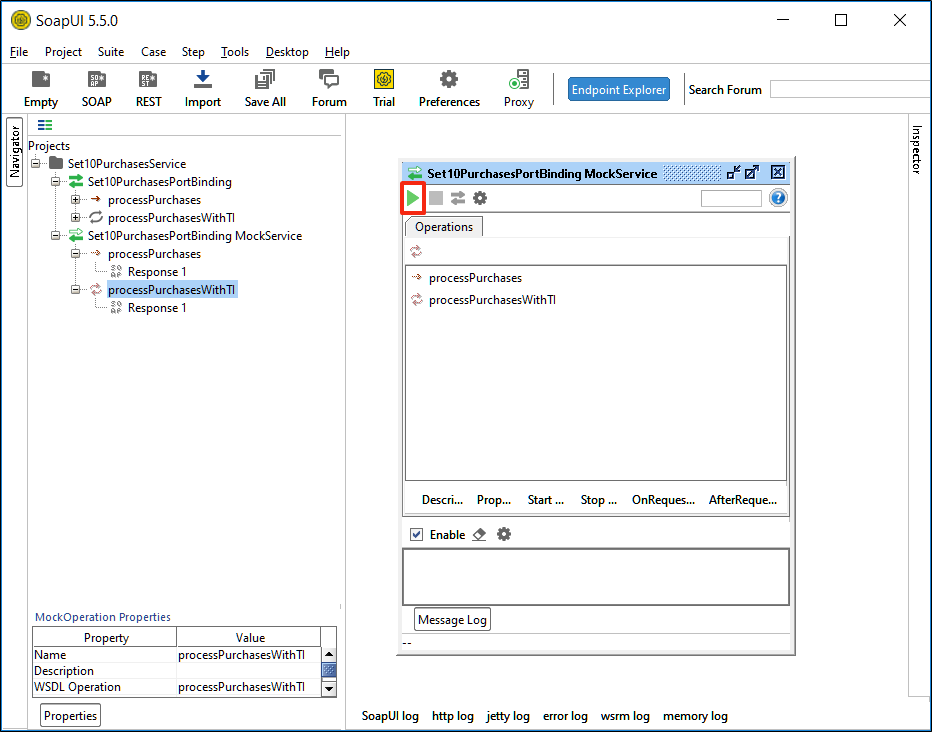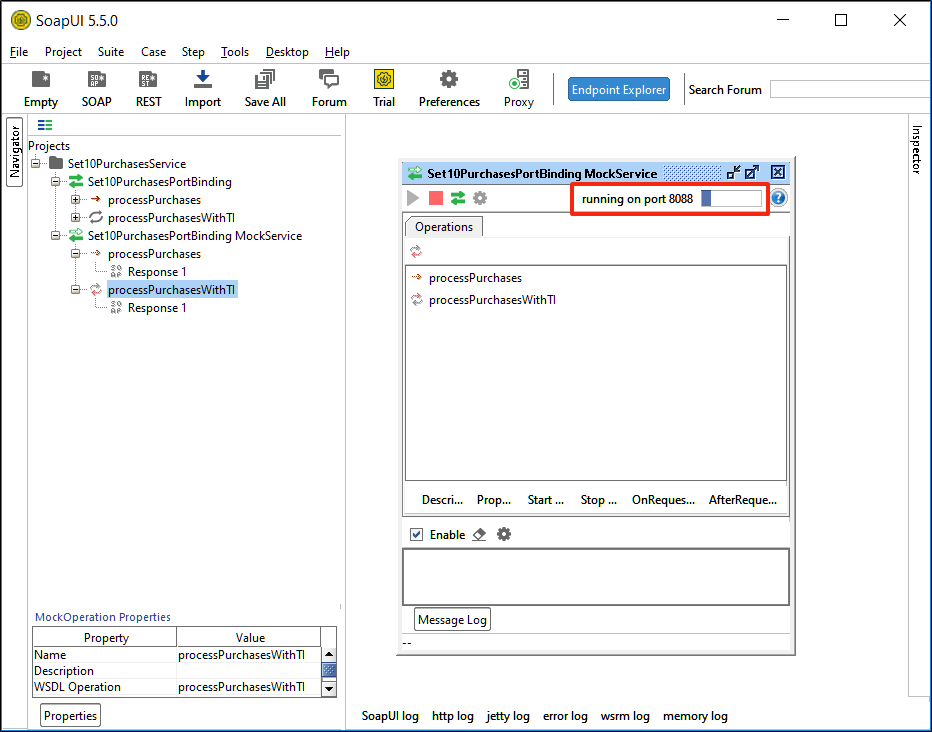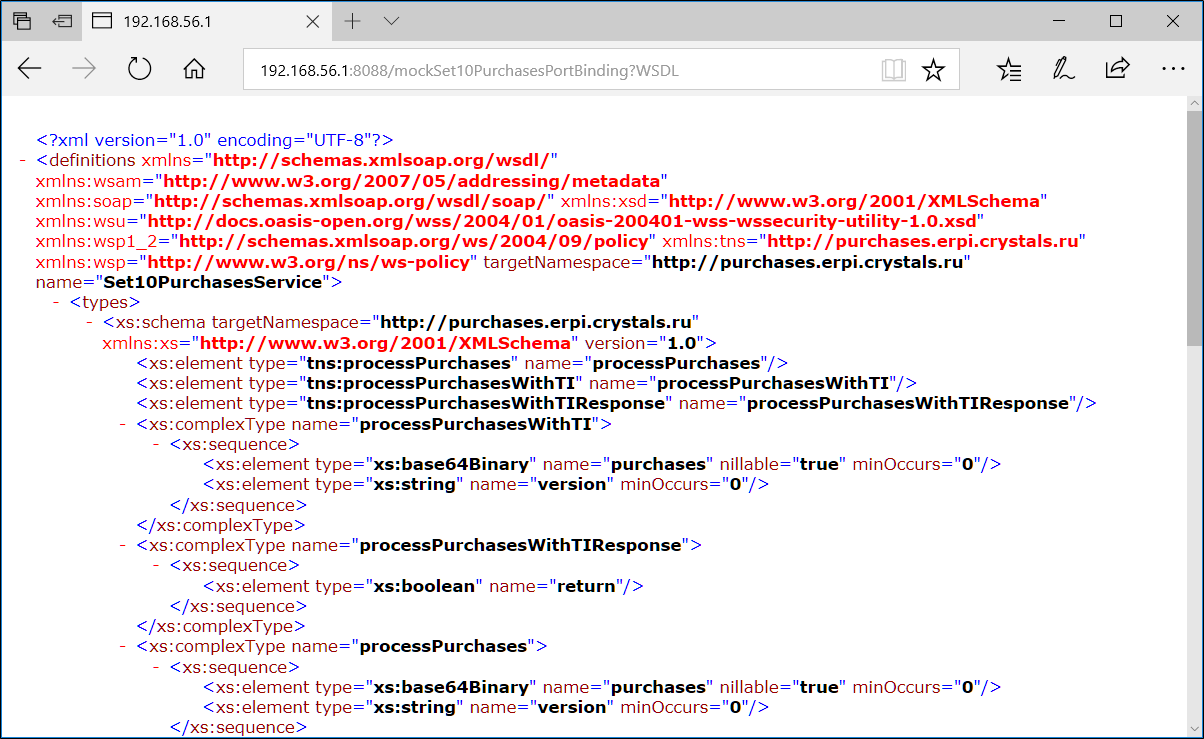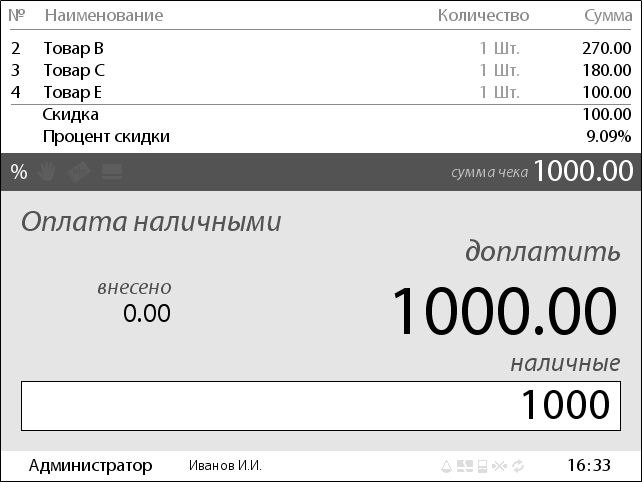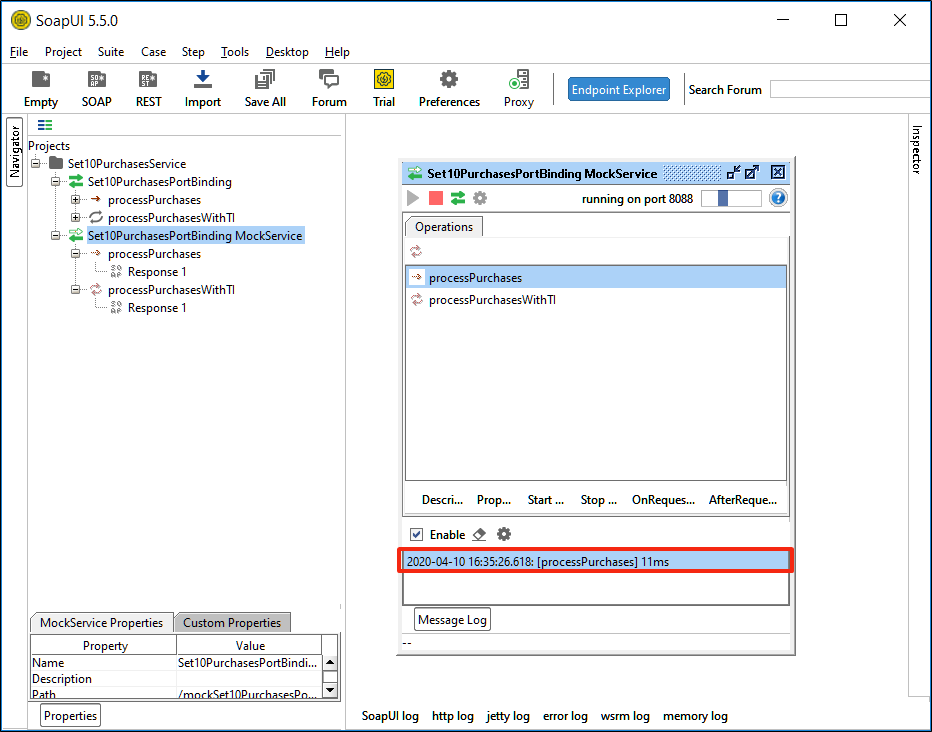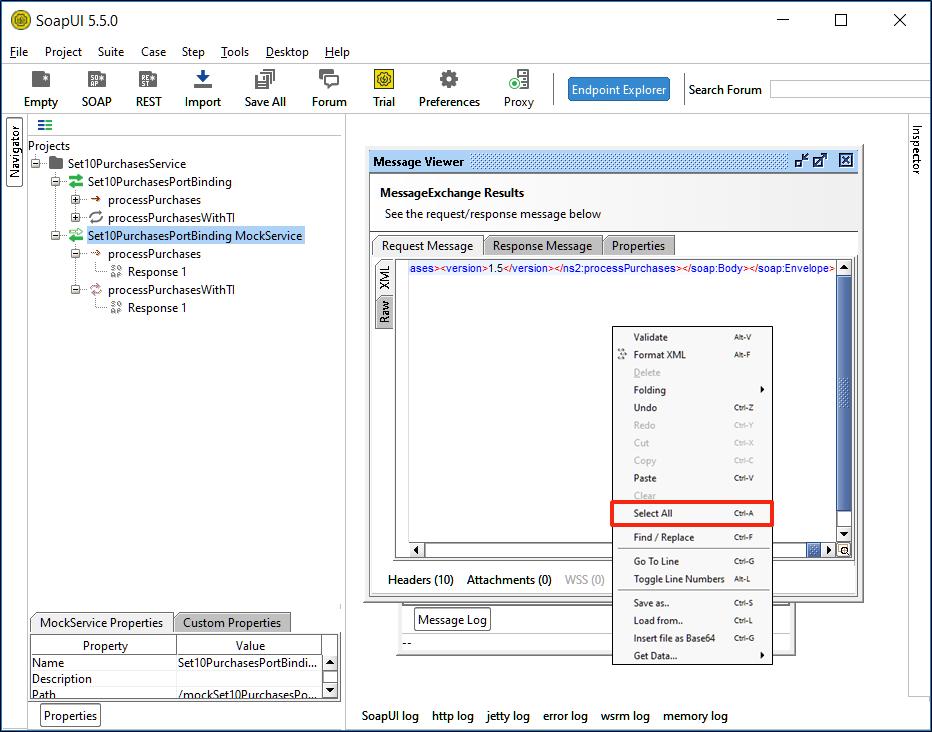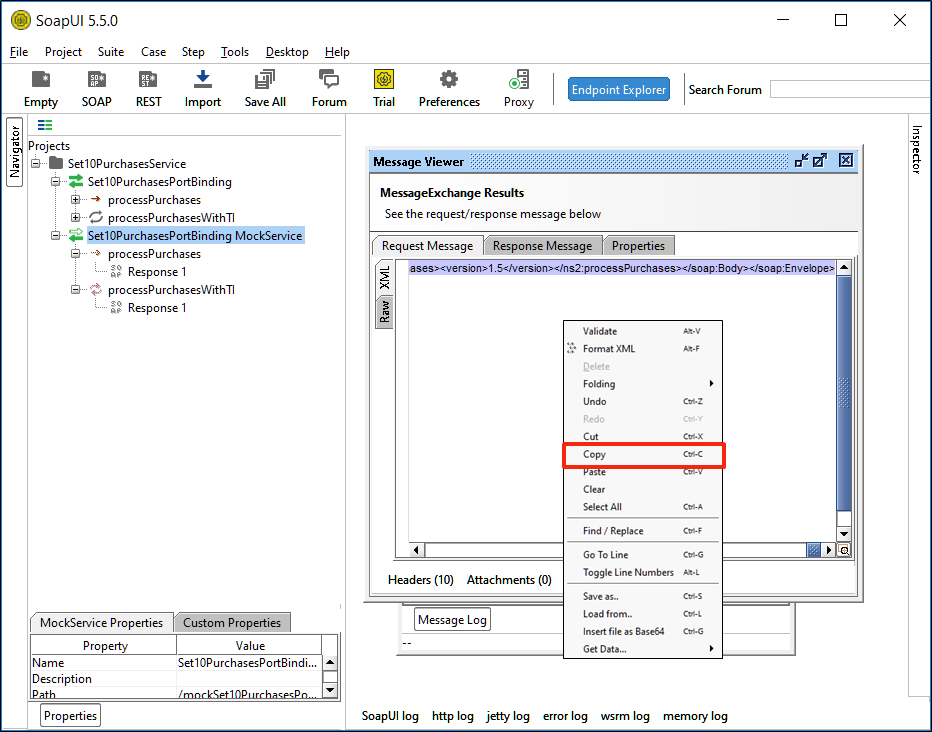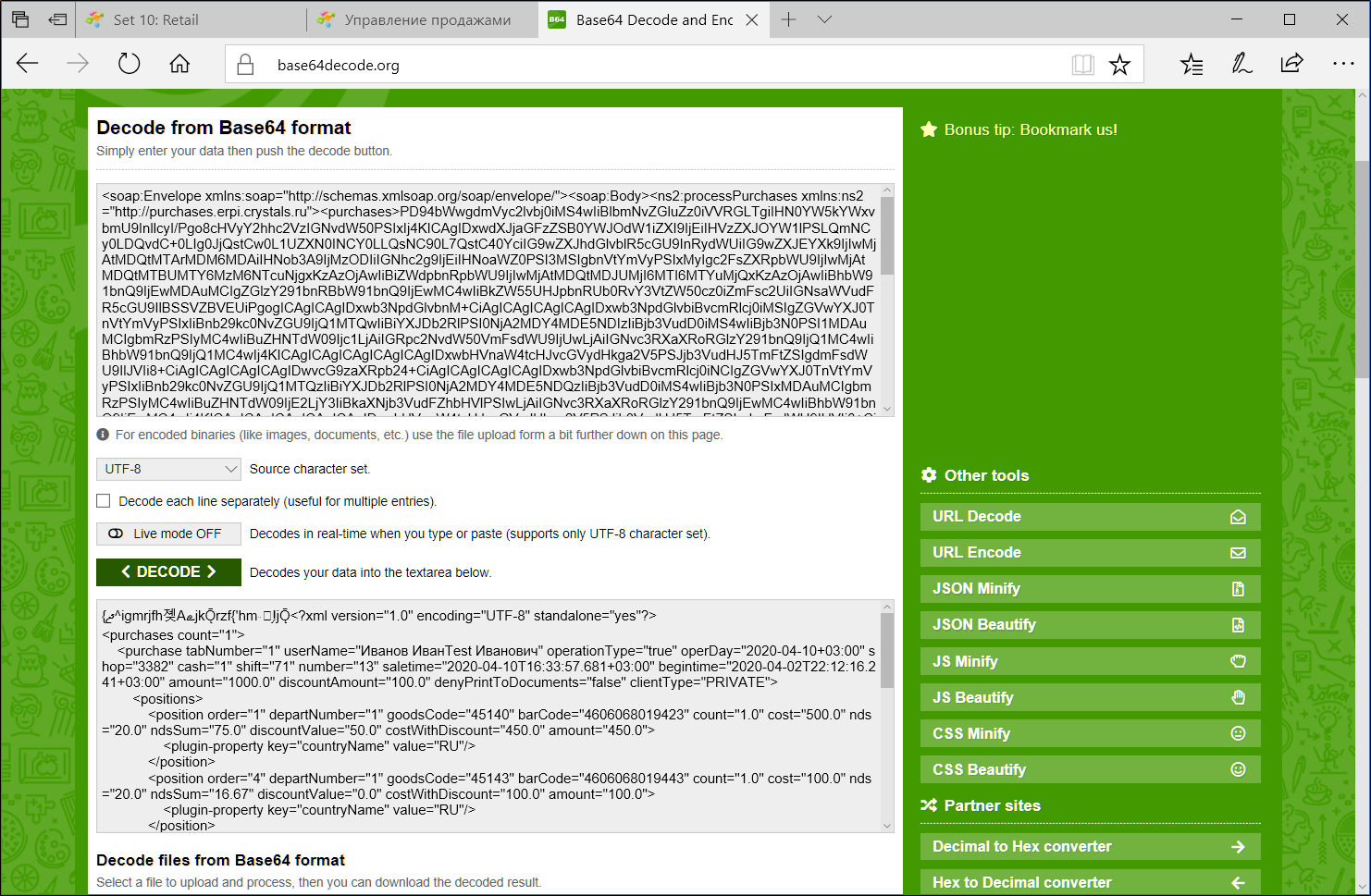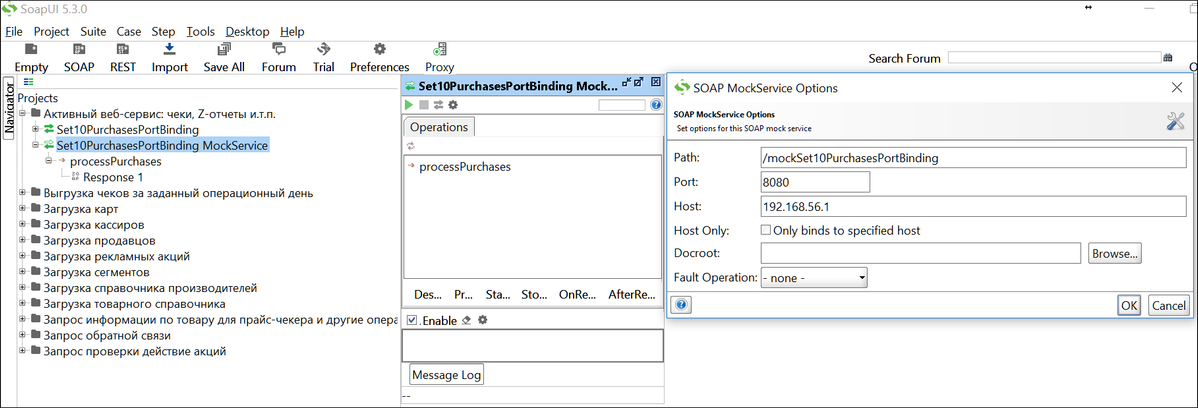- Скачайте и установите SOAP UI.
- Скачайте Set10PurchasesService.wsdl для реализации сервиса, как на стороне ERP.
Настройка SOAP UI
1. Создайте новый проект в SOAP UI.
Кликните SOAP.
2. В поле [Initial WSDL] введите IP-адрес файла Set10PurchasesService.wsdl или выберите его с диска, если он бы загружен.
Browse → Файл WSDL-сервиса импорта чеков → Open.
3. Нажмите OK.
4. Нажмите правой кнопкой мыши на Set10PurchasesPortBinding → выберите из контекстного меню пункт Generate SOAP Mock Service.
5. Укажите любой свободный порт для веб-сервиса → нажмите OK.
6. Нажмите OK.
7. В появившемся окне нажмите .
8. Введите IP-адрес хост-сервера → нажмите OK.
9. Нажмите для запуска веб-сервиса по приему данных из SetRetail10.
10. Веб-сервис будет ожидать получение данных.
11. Введите в строку браузера адрес для проверки активности веб-сервиса в формате http://XXX.XXX.XXX.XXX:8088/mockSet10PurchasesPortBinding?WSDL
Настройка выгрузки чеков на сервере SetRetail10 в ERP
1. Кликните Внешние процессинги.
2. На вкладке ERP нажмите кнопку Добавить ERP.
3. Выберите Протокол SetRetail 10: выгрузка данных в веб-сервис на стороне ERP → нажмите Настройки.
4. Выберите Протокол SetRetail 10: выгрузка данных в веб-сервис на стороне ERP → нажмите
5. Установите настройки:
- В поле чеки вставьте адрес SOAP-сервера: http://XXX.XXX.XXX.XXX:8088/mockSet10PurchasesPortBinding?WSDL
- Введите любое имя пользователя и пароль.
- В зависимости от кейса по приему данных выберите пункт:
- Веб-сервис с обратной связью - получать статусы о доставки пакетов.
- Веб-сервис без обратной связи (совместимость SAP) - без получения статусов о доставке пакетов.
6. На вкладке Экспорт данных → установите флажок Чеки выгружаются с периодичностью → введите интервал = 1 → Нажмите К списку ERP.
Пример работы
1. Осуществите продажу на кассе:
2. Данные по чеку будет отправлены из SetRetail в ERP-систему (на запущенный SOAP-сервис) → кликните 2 раза по типу сообщения processPurchases.
3. Кликните правой кнопкой мыши в на вкладке Request Message → Выберите Select All.
4. Выберите пункт Copy.
5. Откройте любой декодер Base64 → вставьте скопированные текст и произведите операцию преобразования для просмотра XML-данных чека.
Выгрузка чеков с кассы в ERP-систему
1. Откройте на редактирование файл на кассе \\ip-адрес кассы\storage\crystal-cash\modules\wsExporter\purchaseService.properties
2. Введите настройки для доступа к веб-сервису. Логин и пароль любой. → сохраните файл → перезагрузите кассовый модуль.
Готовый файл проекта веб-сервиса для SOAP UI
Для удобства создания активного веб-сервиса вы можете скачать готовый файл проекта SOAP UI.
Загрузите файл проекта, нажав на кнокпу Import
Откройте готовый проект и измените IP-адрес на требуемый и запустить Mock-сервис.